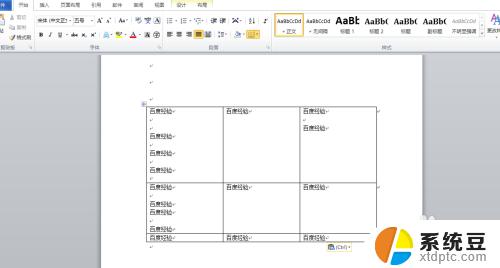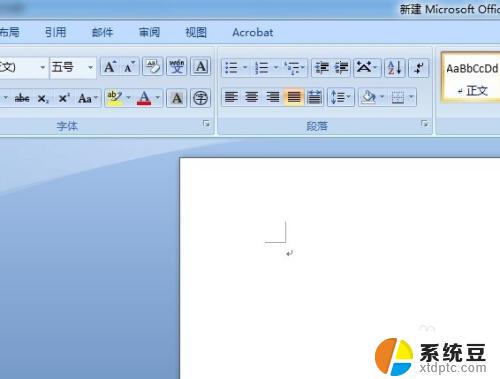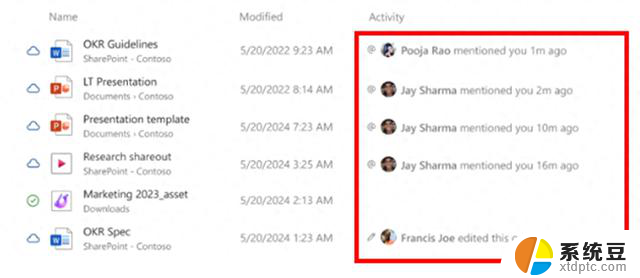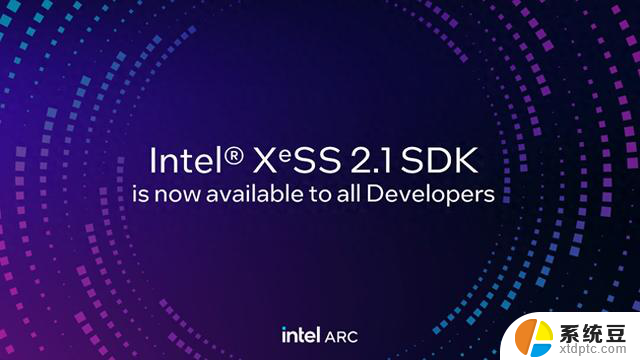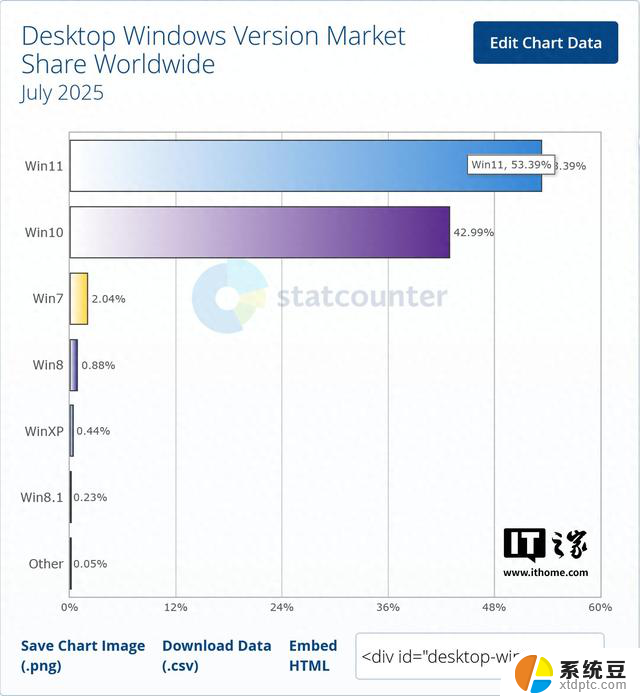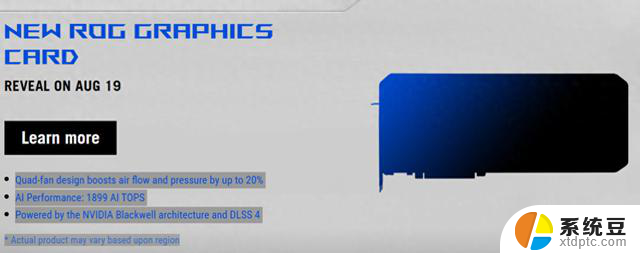excel里的图表怎么复制到word里 如何将Excel中的图表无损粘贴到Word文档
更新时间:2023-09-19 13:17:22作者:xtdptc
excel里的图表怎么复制到word里,在日常工作和学习中,我们经常需要将Excel中的图表无损地复制到Word文档中,以便更好地展示和分享数据分析结果,许多人可能会遇到困惑:如何将Excel中的图表完整地粘贴到Word中,并保持其原有的格式和样式?这个问题并不复杂,只需掌握一些简单的操作技巧即可轻松实现。本文将为大家详细介绍如何将Excel中的图表无损粘贴到Word文档中,让我们一起来了解吧!
具体方法:
1.如何将Excel中的图表粘贴到word中呢
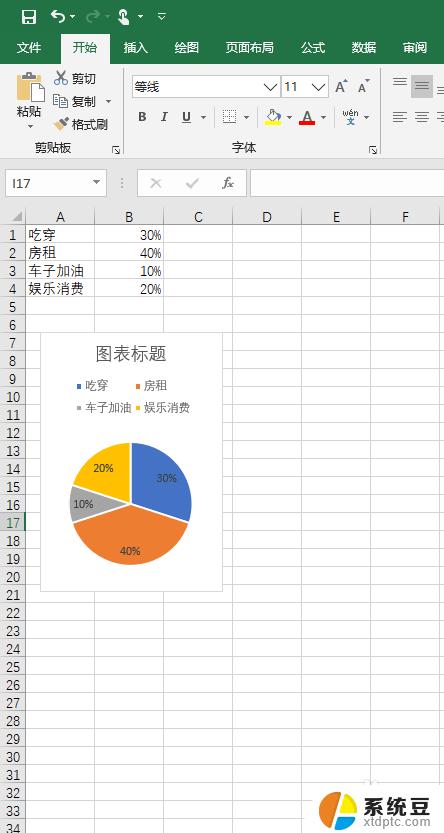
2.选中并复制图表
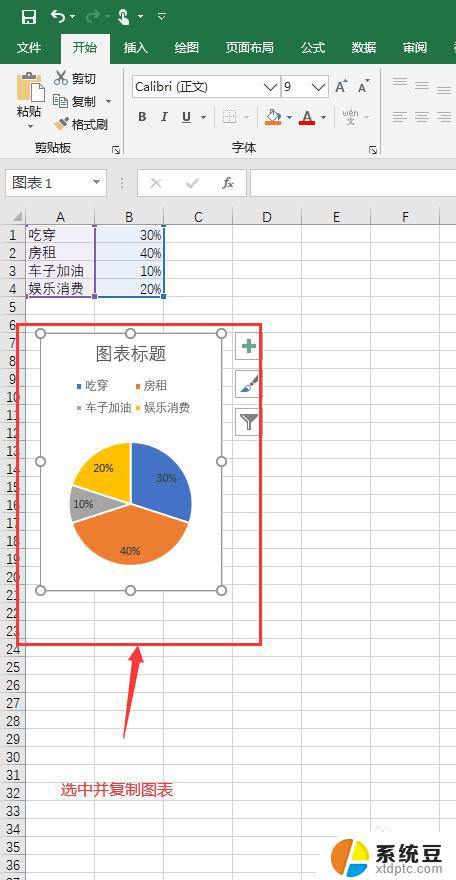
3.在word中,点击选择性粘贴
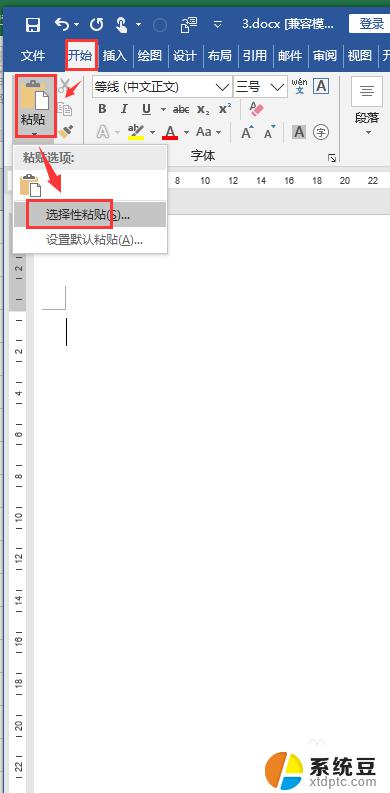
4.在弹窗中选择【Microsoft Excel 图表对象】,点击确定
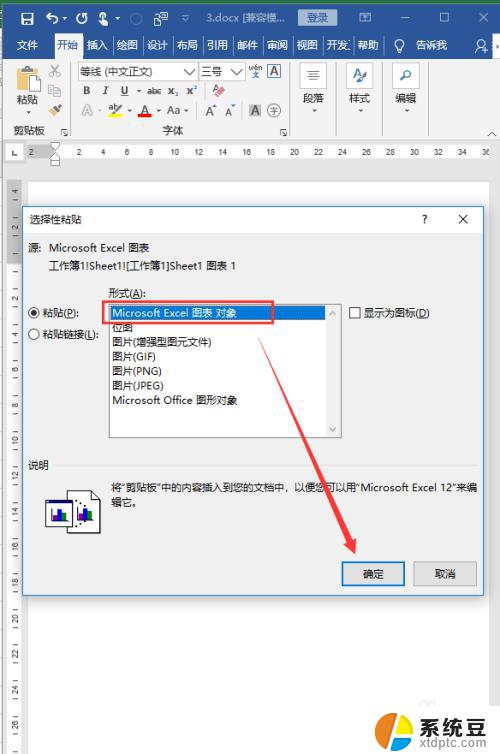
5.这样就把Excel中的图表正确的粘贴到word中了,Excel修改图表内容的时候。word中也会同步更新
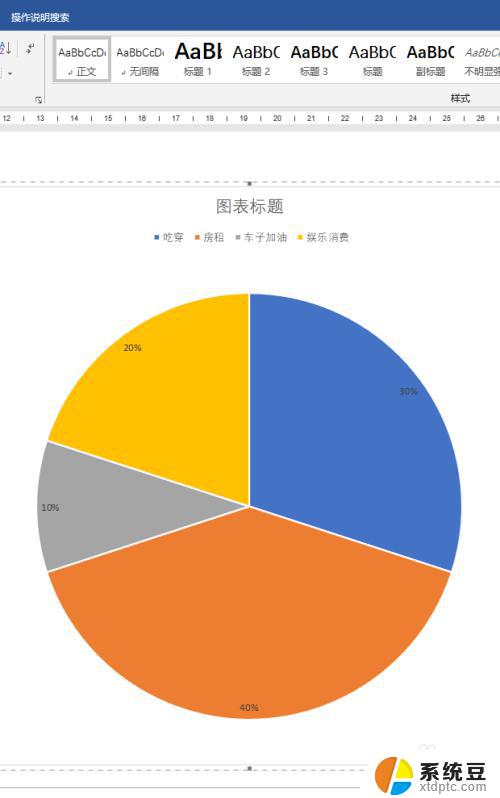
以上是如何将 Excel 中的图表复制到 Word 中的全部内容,如果您遇到了这种情况,可以按照以上方法解决,希望这能帮助到您。